7
2014
【PS3 周辺機器】 コントローラーのラバーパッド(ゴム)交換方法

コントローラーをずっと使っているとボタンを押したときにちゃんと戻ってこなくなってきたりします。
これは、内臓されているラバーパッド(ゴム部分)に異常があるとこのようになります。
普通だとコントローラーを買いなおしたり、修理に出したりしますが、
今回は自分で治してみようと思います。
純正のコントローラーだとラバーパッドがアマゾンなどで購入できるのでチャレンジしてみてはいかがでしょうか~
ラバーパッドは大体500円ぐらいで購入できるので金額的にも経済的です。
しかし、交換は少し大変なので不安な人は修理に出すか新しいものを購入しましょう。
必要なもの
ANEX T型ラチェット付ドライバー 8本組 No.5700

-
メーカー型番: No.5700
セット内容: マイナスドライバー(-1.8、-3、-5、-6)、プラスドライバー(No.0、No.1、No.2)、キリ、ラチェット機能付ドライバーハンドル
PS3コントローラー交換用ラバーパッド

-
※アジア製
※商品内容
十字キー用パッド x1
ボタン用パッド x1
LRボタン用パッド x2
LED反射防止ラバー x1
※PS3専用

コントローラーを分解するとよくわかりますが、ボタンがうまく戻らなくなっているのはラバーパッドが破れてしまっています。
このように破れてしまうとボタンが押し込んだまま戻らなく・戻りにくくなります。
今回紹介するのは純正コントローラーのものです。
サードパーティが出しているコントローラーのラバーパットとは種類が違うのでうまくはまらないので、注意です。
HORIのコントローラーにはめたところうまくはまりませんでしたorz
サードパーティのラバーパッドは各メーカーの公式サイトをみるか問い合わせしましょう。
HORIの場合は修理で対応しているみたいです。
交換手順

ラバーパッドを交換するためにコントローラーのカバーをはずす必要があります。
まずは、コントローラー裏側の5箇所のネジをはずします。

コントローラーのネジをはずしてもコントローラー下側のところに返しがついていて
うまく外れません。
赤枠のところを押しながらはずします。
かなり硬いのでなかなかはずすのは大変です。
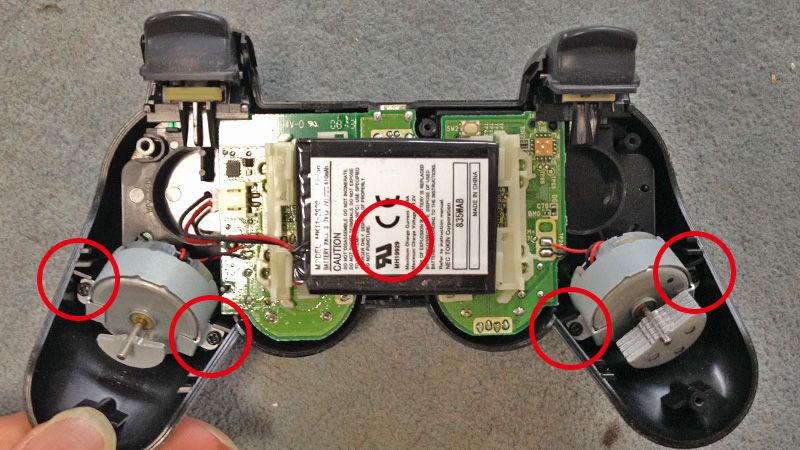
無事カバーをはずすと、基盤とその上に電池が乗っています。
電池を浮かすとその下に1箇所、左右の振動用おもりのところに4箇所の計5箇所のネジをはずします。

基盤をとるとラバーパッドが見えるとおもうので、それを新しいラバーパッドと交換します。
ボタン部分、十字キー部分、スタート・セレクト・PSボタン部分の3箇所を交換します。

次に基盤部分のところのLRのラバーパッドを交換します。

ラバーパッドを交換したら基盤をはめてネジで固定します。
最初のうちはLRの部分ははめるのは難しいと思います。
うまくはまったと思っても「1」の部分がうまくはまっておらず、ボタンがうまく押せない場合があるので、
後ろカバーをはめる前に「1」を押してちゃんと押せるか確認しましょう。
これでラバーパッドの交換は完了です。
メーカーごとのコントローラーによってラバーパッドが違うようなのでラバーパッドを買う際は気をつけたほうがいいですね。
ANEX T型ラチェット付ドライバー 8本組 No.5700

-
メーカー型番: No.5700
セット内容: マイナスドライバー(-1.8、-3、-5、-6)、プラスドライバー(No.0、No.1、No.2)、キリ、ラチェット機能付ドライバーハンドル
PS3コントローラー交換用ラバーパッド

-
※アジア製
※商品内容
十字キー用パッド x1
ボタン用パッド x1
LRボタン用パッド x2
LED反射防止ラバー x1
※PS3専用
関連記事
- ScanSnap S1500 ピックローラユニット交換方法
- « パッドユニット交換編 一覧 Scansna...
- 【WiiU】 2013年11月発売予定ソフト
- « 2013年10月発売ソフト 2013年12...
- ScanSnap S1500パッドユニット交換方法
- « 使用回数表示編 一覧 ローラー交換編 &r...
- 【PSVita アタッチメント】 PSVita用グリップアタッチメントを色々まとめてみました~♪
- PSVita用グリップアタッチメントをまとめてみました~ ...
- 【PS4システム】 PS4のSSHD(SSD)への交換のやり方~♪(インストール編)
- 前回の記事「HDD→SSHD(SSD)交換編」でSSHD(...

 An article by れあ
An article by れあ











